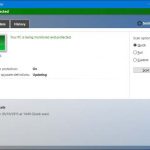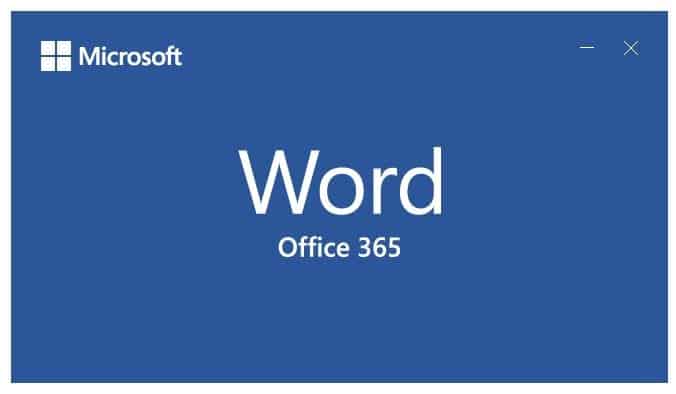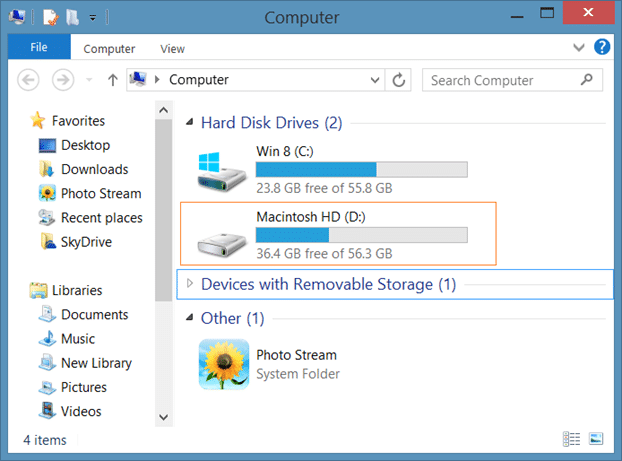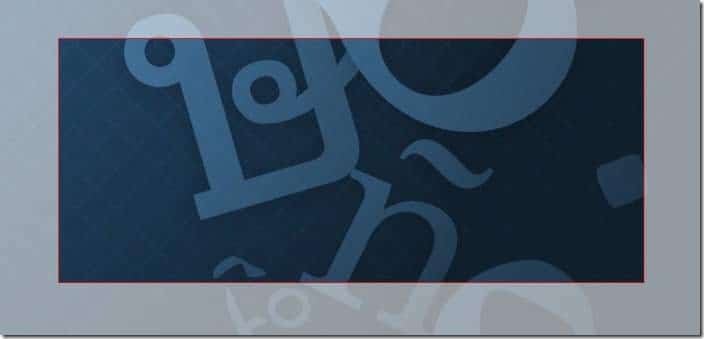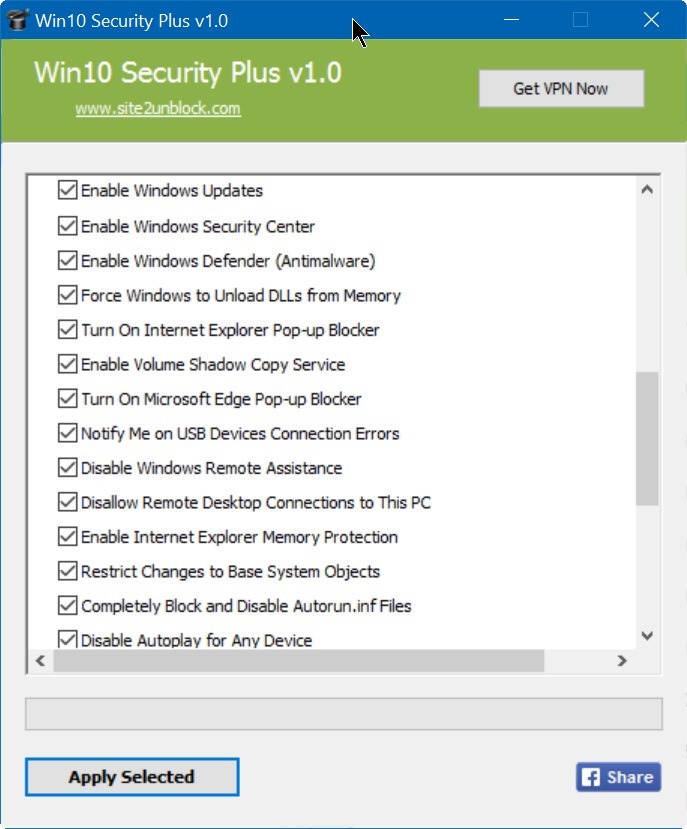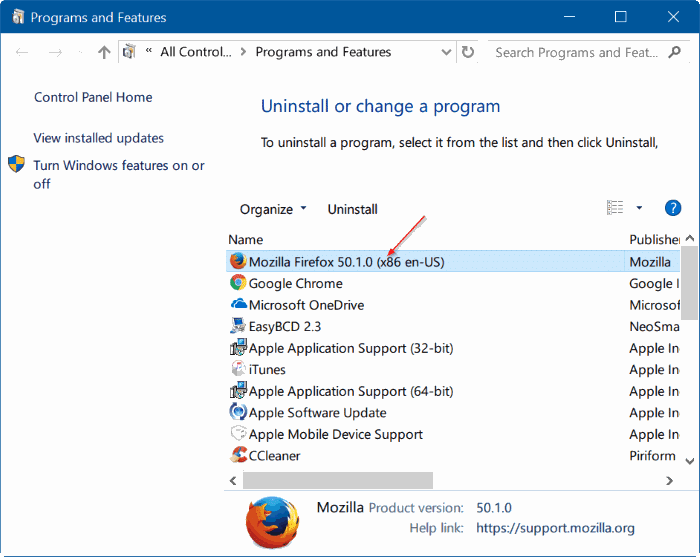Si vous avez récemment installé ou mis à niveau vers Windows 10 à partir d’une ancienne version de Windows 10 et que vous lisez ce guide, vous constatez probablement que les icônes de la barre des tâches sont un peu plus petites que les versions précédentes du système d’exploitation Windows et que vous souhaitez les agrandir. .
Microsoft a apporté des modifications mineures à la barre des tâches dans Windows 10. La barre des tâches utilise désormais une couleur noire par défaut et toutes les icônes de la barre des tâches, y compris l’icône du bouton Démarrer, sont plus petites que dans les versions précédentes.
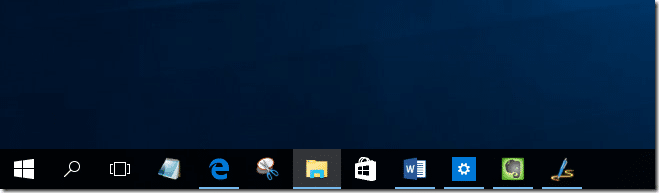
Bien qu’il n’y ait aucune raison officielle de réduire la taille de l’icône, cela pourrait être parce que Microsoft voulait compenser l’espace utilisé par le champ de recherche et l’icône de vue des tâches en réduisant la taille des icônes.
Si vous n’êtes pas satisfait de la taille par défaut des icônes de la barre des tâches dans Windows 10, vous pouvez les agrandir en suivant l’une des méthodes ci-dessous.
Méthode 1
Activer les boutons de la barre des tâches plus grands dans les propriétés de la barre des tâches
Avant d’essayer la méthode réelle, assurez-vous que vous n’avez pas activé l’option Utiliser les petits boutons de la barre des tâches dans les propriétés de la barre des tâches et du menu Démarrer.
Pour vérifier la même chose:
Étape 1: Clic-droit dans l’espace vide de la barre des tâches, puis cliquez sur Paramètres de la barre des tâches pour ouvrir la page des paramètres de la barre des tâches.
Étape 2: Ici, assurez-vous que l’option étiquetée Utilisez de petits boutons dans la barre des tâches il n’est pas activé. Et si l’option est activée, désactivez-la.
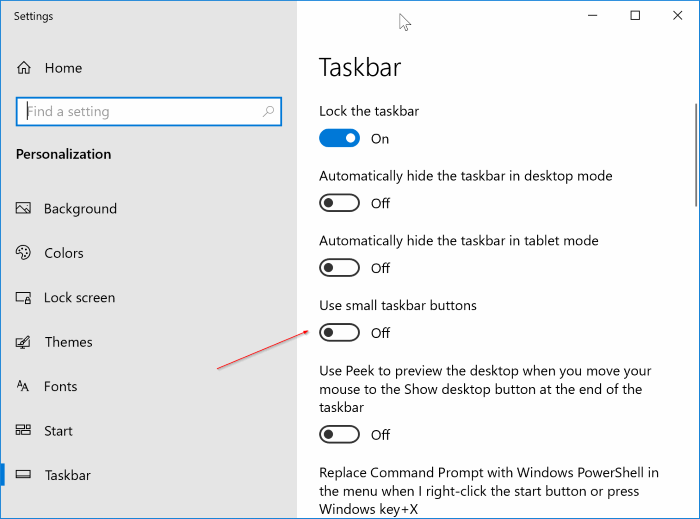
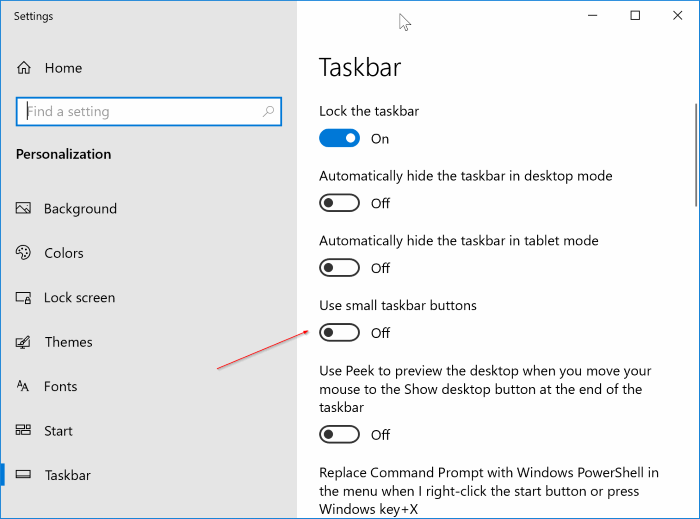
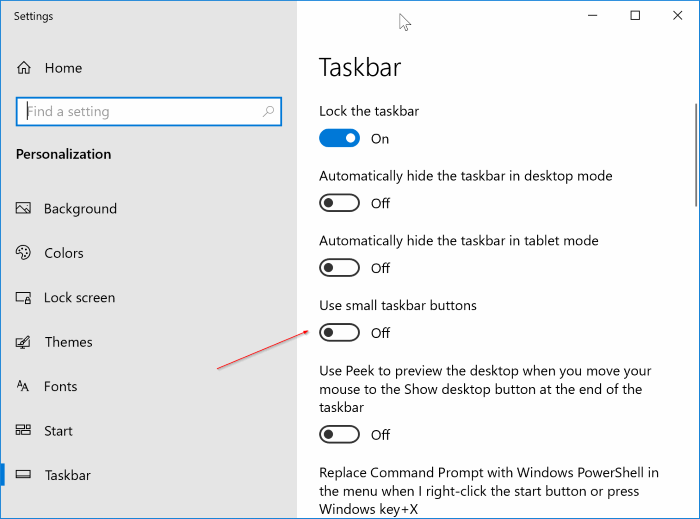
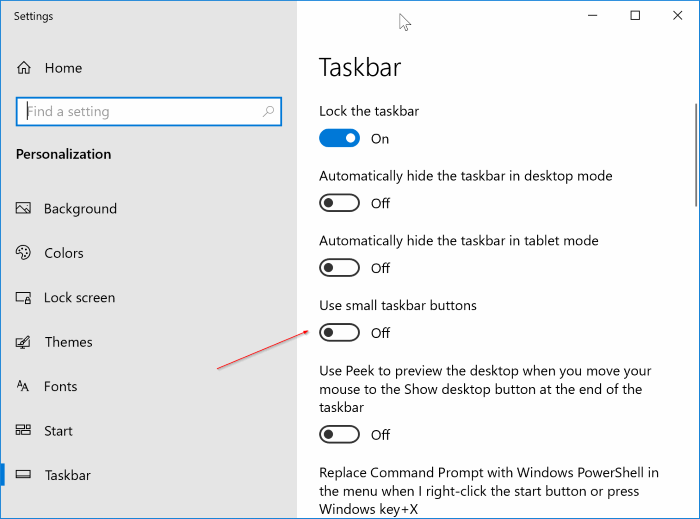
Méthode 2
Agrandir les icônes de la barre des tâches à l’aide de StartIsBack ++
Dans cette méthode, nous utiliserons un logiciel tiers payant appelé StartIsBack ++. Comme dit précédemment, ce programme n’est pas gratuit (2,99 $), mais il n’y a pas de logiciel gratuit pour agrandir les icônes de la barre des tâches dans Windows 10, du moins pour le moment. Vous pouvez télécharger la version d’essai de 30 jours et acheter ultérieurement ou désinstaller StartIsBack ++ en fonction de votre expérience.
REMARQUE: Nous prévoyons que le tweaker gratuit de la barre des tâches 7+ pour Windows 10 inclura cette fonctionnalité dans les versions à venir. Nous mettrons à jour ce guide si et quand nous rencontrons des logiciels libres pour le travail.
Étape 1: Visite Cette page pour télécharger StartIsBack ++ pour Windows 10, démarrez la configuration et terminez l’installation.
Étape 2: Une fois installé, cliquez avec le bouton droit sur le bouton Démarrer, cliquez sur Propriétés pour ouvrir la fenêtre des paramètres.
Étape 3: Ici, dans l’onglet Menu Démarrer, sélectionnez l’option Utiliser de grandes icônes et cliquez sur le bouton Appliquer pour agrandir les icônes de la barre des tâches.
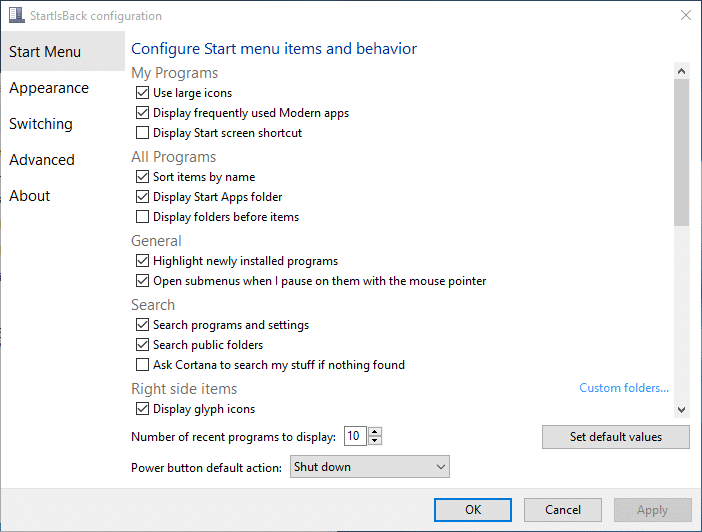
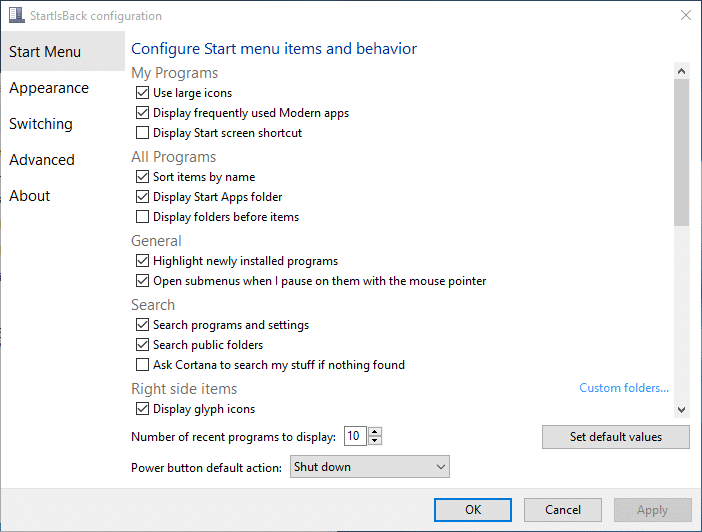
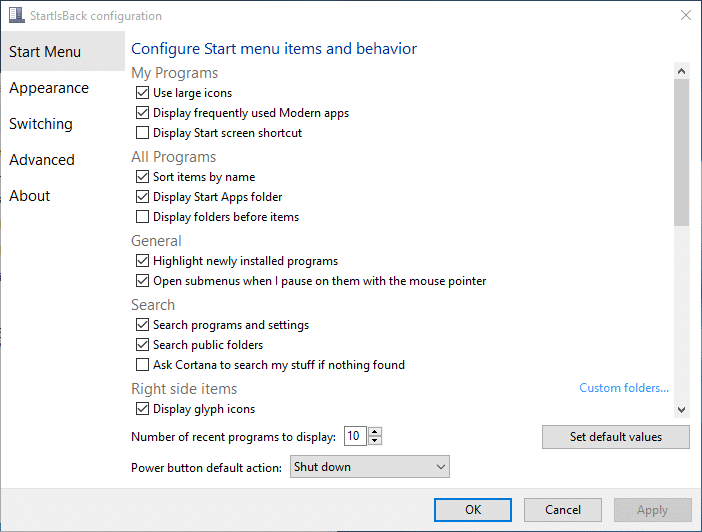
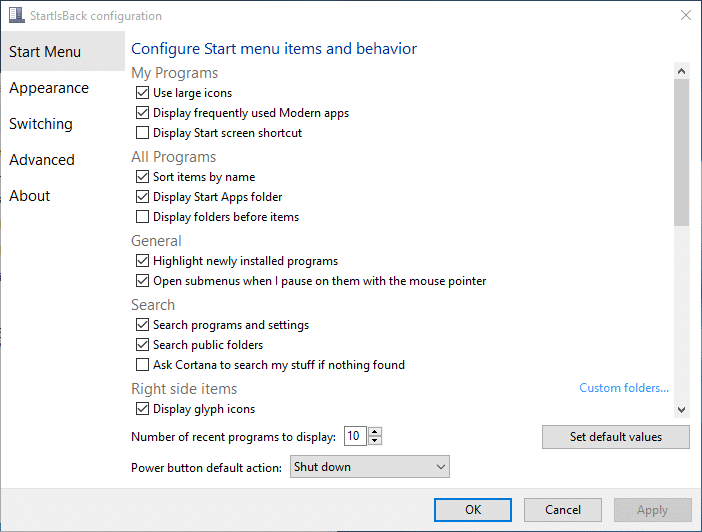
Et si la barre des tâches ne s’actualise pas automatiquement pour refléter le changement, déconnectez-vous et connectez-vous (le redémarrage de l’Explorateur Windows fera également l’affaire).
Bien que le programme n’inclut pas d’option permettant de choisir la taille souhaitée pour les icônes, il est bon que les icônes de la barre d’état système soient en fait environ 20% plus grandes.
Noter: Si vous êtes satisfait du menu Démarrer de Windows 10 par défaut et que le menu Démarrer de StartIsBack ++ ne vous intéresse pas, accédez à l’onglet Basculement, puis configurez le programme pour ouvrir l’écran de démarrage (le menu Démarrer de Windows 10 en fait) lorsque vous appuyez sur la touche logo Windows.
De cette façon, vous pouvez continuer à utiliser le menu Démarrer natif de Windows 10 avec de grandes icônes dans la barre des tâches.